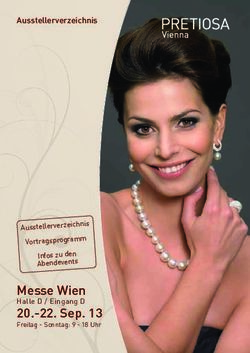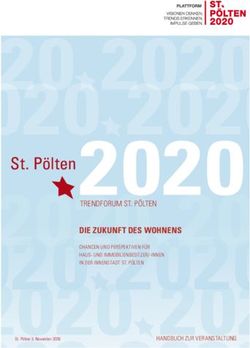Remote Support Schnittstelle des Geräts 6.1 (/appliance) - BeyondTrust
←
→
Transkription von Seiteninhalten
Wenn Ihr Browser die Seite nicht korrekt rendert, bitte, lesen Sie den Inhalt der Seite unten
Remote Support
Schnittstelle des Geräts 6.1
(/appliance)
©2003-2021 BeyondTrust Corporation. Alle Rechte vorbehalten. Andere Markenzeichen auf dieser Seite sind Eigentum der jeweiligen Inhaber. BeyondTrust ist keine gecharterte Bank oder TC:22.04.2021
Treuhandgesellschaft oder Hinterlegungsstelle. Sie ist nicht befugt, Geldeinlagen oder Treuhandkonten anzunehmen, und wird nicht von einem Staat oder einer Bundesbankbehörde lizensiert oder
reguliert.REMOTE SUPPORT
SCHNITTSTELLE DES GERÄTS 6.1 (/APPLIANCE)
Table of Contents
Secure Remote Access Appliance – Übersicht 3
Secure Remote Access Appliance Web-Schnittstelle 6
Anmelden in der Geräte-Verwaltungsschnittstelle 7
Status 8
Einfach: Details zum Gerät anzeigen 8
Status: Zustandsdetails zum RS Virtual Appliance anzeigen 9
Benutzer 10
Kennwort und Benutzername ändern, Benutzer hinzufügen 10
SAML: Einrichten der Authentifizierung über einen SAML-Identitätsanbieter 11
Netzwerk 12
IP-Konfiguration: Konfigurieren von IP-Adressen und Netzwerkeinstellungen 12
Statische Routen: Einrichten von statischen Routen zur Netzwerkkommunikation 16
SNMP: Simple Management Network Protocol aktivieren 17
Speicher 18
Status: Speicherplatz und Festplattenstatus 18
Verschlüsselung: Verschlüsseln von Sitzungsdaten 20
Sicherheit 21
Zertifikate: Erstellen und Verwalten von SSL-Zertifikaten 21
TLS-Konfiguration: Wählen Sie TLS-Codes und Versionen 26
Geräteverwaltung: Konten, Netzwerke und Ports einschränken, Syslog einrichten,
Anmeldungsvereinbarung aktivieren, Administratorkonto zurücksetzen 27
E-Mail-Konfiguration: Konfiguration des Geräts für das Senden von E-Mail-
Benachrichtigungen 29
Geheimspeicher: Geheimnisse speichern und auf sie zugreifen 31
Aktualisierungen: Auf Aktualisierungen prüfen und Software installieren 33
Support 35
Dienstprogramme: Beseitigung von Netzwerkproblemen 35
Erweiteter Support: Kontakt mit BeyondTrust Technical Support 37
Secure Remote Access Appliance-Vergleich 38
VERTRIEB: www.beyondtrust.com/contact SUPPORT: www.beyondtrust.com/support DOKUMENTATION: www.beyondtrust.com/docs 2
©2003-2021 BeyondTrust Corporation. Alle Rechte vorbehalten. Andere Markenzeichen auf dieser Seite sind Eigentum der jeweiligen Inhaber. BeyondTrust ist keine gecharterte Bank oder TC: 22.04.2021
Treuhandgesellschaft oder Hinterlegungsstelle. Sie ist nicht befugt, Geldeinlagen oder Treuhandkonten anzunehmen, und wird nicht von einem Staat oder einer Bundesbankbehörde lizensiert oder
reguliert.REMOTE SUPPORT
SCHNITTSTELLE DES GERÄTS 6.1 (/APPLIANCE)
Secure Remote Access Appliance – Übersicht
BeyondTrust hat als erstes Unternehmen einen gerätebasierten Ansatz für den Remote-Support auf den Markt gebracht. Unser
patentiertes Bereitstellungsmodell – das Secure Remote Access Appliance – ist eine äußerst sichere Option zur Bereitstellung von
Remote-Support.
Das Secure Remote Access Appliance (ob physisch oder virtuell) befindet sich in Ihrer Einrichtung oder Ihrem Datenzentrum und
unterliegt Ihren eigenen Sicherheitsmaßnahmen. Dieses Bereitstellungsmodell sorgt für mehr Kontrolle über Sicherheit und stellt eine
sichere Methode zur Integration von Remote-Support mit Identitätsverwaltung dar, was den Export von Berichtsdaten und Videos für
einen vollständigen Prüfpfad erleichtert.
VERTRIEB: www.beyondtrust.com/contact SUPPORT: www.beyondtrust.com/support DOKUMENTATION: www.beyondtrust.com/docs 3
©2003-2021 BeyondTrust Corporation. Alle Rechte vorbehalten. Andere Markenzeichen auf dieser Seite sind Eigentum der jeweiligen Inhaber. BeyondTrust ist keine gecharterte Bank oder TC: 22.04.2021
Treuhandgesellschaft oder Hinterlegungsstelle. Sie ist nicht befugt, Geldeinlagen oder Treuhandkonten anzunehmen, und wird nicht von einem Staat oder einer Bundesbankbehörde lizensiert oder
reguliert.REMOTE SUPPORT
SCHNITTSTELLE DES GERÄTS 6.1 (/APPLIANCE)
Anatomie der Secure Remote Access Appliance
Das Secure Remote Access Appliance verwendet zwei administrative
Webschnittstellen, /appliance und /login, um die Hardware-Verwaltung von der
Benutzerverwaltung zu trennen.
Abbildung: Das BeyondTrust B400-Gerät
Geräteverwaltung Benutzerverwaltung
Webschnittstelle /appliance Webschnittstelle /login
Belegt für: Belegt für:
l Installieren und Konfigurieren von Hardware l Verwaltung von Benutzern und Workflows
l Aktualisieren der BeyondTrust-Software l Berichte zur Support-Aktivität
l Erstellen und Verwenden von Integrationen
Ressource Ressource
Das Secure Remote Access Appliance Das BeyondTrust Benutzerhandbuch für Administratoren
Benutzerhandbuch für Administratoren
VERTRIEB: www.beyondtrust.com/contact SUPPORT: www.beyondtrust.com/support DOKUMENTATION: www.beyondtrust.com/docs 4
©2003-2021 BeyondTrust Corporation. Alle Rechte vorbehalten. Andere Markenzeichen auf dieser Seite sind Eigentum der jeweiligen Inhaber. BeyondTrust ist keine gecharterte Bank oder TC: 22.04.2021
Treuhandgesellschaft oder Hinterlegungsstelle. Sie ist nicht befugt, Geldeinlagen oder Treuhandkonten anzunehmen, und wird nicht von einem Staat oder einer Bundesbankbehörde lizensiert oder
reguliert.REMOTE SUPPORT
SCHNITTSTELLE DES GERÄTS 6.1 (/APPLIANCE)
Verwenden dieses Handbuchs
Aus Sicherheitsgründen hat BeyondTrust die Geräteverwaltung von der Benutzerverwaltung getrennt.
Dementsprechend konzentriert sich dieses Handbuch ausschließlich auf die Verwaltung des Secure Remote Access Appliance.
Informationen zur Benutzerverwaltung (die /login-Webschnittstelle) finden Sie in der BeyondTrust Verwaltungsschnittstelle.
VERTRIEB: www.beyondtrust.com/contact SUPPORT: www.beyondtrust.com/support DOKUMENTATION: www.beyondtrust.com/docs 5
©2003-2021 BeyondTrust Corporation. Alle Rechte vorbehalten. Andere Markenzeichen auf dieser Seite sind Eigentum der jeweiligen Inhaber. BeyondTrust ist keine gecharterte Bank oder TC: 22.04.2021
Treuhandgesellschaft oder Hinterlegungsstelle. Sie ist nicht befugt, Geldeinlagen oder Treuhandkonten anzunehmen, und wird nicht von einem Staat oder einer Bundesbankbehörde lizensiert oder
reguliert.REMOTE SUPPORT
SCHNITTSTELLE DES GERÄTS 6.1 (/APPLIANCE)
Secure Remote Access Appliance Web-Schnittstelle
Dieses Handbuch soll Ihnen bei der Verwaltung des Secure Remote Access Appliance über die /appliance-Webschnittstelle helfen. Das
Gerät dient als zentraler Administrations- und Verwaltungspunkt für Ihre BeyondTrust-Websites.
Verwenden Sie dieses Handbuch erst, wenn die anfängliche Einrichtung und Konfiguration des Secure Remote Access Appliance durch
einen Administrator abgeschlossen wurde, entsprechend der Beschreibung im Secure Remote Access Appliance-Installationshandbuch
für Gerätehardware unter www.beyondtrust.com/docs/remote-support/getting-started/deployment/hardware/. Sobald BeyondTrust
korrekt installiert ist, können Sie Kunden sofort unterstützen. Sollten Sie Hilfe benötigen, wenden Sie sich bitte an
www.beyondtrust.com/support.
VERTRIEB: www.beyondtrust.com/contact SUPPORT: www.beyondtrust.com/support DOKUMENTATION: www.beyondtrust.com/docs 6
©2003-2021 BeyondTrust Corporation. Alle Rechte vorbehalten. Andere Markenzeichen auf dieser Seite sind Eigentum der jeweiligen Inhaber. BeyondTrust ist keine gecharterte Bank oder TC: 22.04.2021
Treuhandgesellschaft oder Hinterlegungsstelle. Sie ist nicht befugt, Geldeinlagen oder Treuhandkonten anzunehmen, und wird nicht von einem Staat oder einer Bundesbankbehörde lizensiert oder
reguliert.REMOTE SUPPORT
SCHNITTSTELLE DES GERÄTS 6.1 (/APPLIANCE)
Anmelden in der Geräte-Verwaltungsschnittstelle
Melden Sie sich nach der Installation des Geräts bei der Secure Remote
Access Appliance Verwaltungsschnittstelle an. Dazu wechseln Sie zur
öffentlichen URL Ihres Geräts gefolgt von /appliance (z. B.
http://support.beispiel.com/appliance).
Standardbenutzername: admin
Standardkennwort: password
Bei der ersten Anmeldung werden Sie aufgefordert, das
Administratorkennwort zu ändern.1
Sie können den Zugriff auf den Anmeldebildschirm einschränken, indem
Sie eine erforderliche Anmeldungsvereinbarung aktivieren, die bestätigt werden muss, bevor der Anmeldebildschirm angezeigt wird.
Wenn Sie die obligatorische Anmeldungsvereinbarung aktivieren möchten, schlagen Sie nach unter „Geräteverwaltung:
Konten, Netzwerke und Ports einschränken, Syslog einrichten, Anmeldungsvereinbarung aktivieren, Administratorkonto
zurücksetzen“ auf Seite 27.
Hinweis: Aus Sicherheitsgründen unterscheiden sich der
Administrator-Benutzername und das für die Schnittstelle
/appliance verwendete Kennwort von den für die Schnittstelle
/login verwendeten Anmeldedaten und müssen daher separat
verwaltet werden.
1Kennwörter müssen mindestens 8 Zeichen lang sein und jeweils eines der folgenden Zeichen enthalten: einen Großbuchstaben, einen
Kleinbuchstaben, eine Zahl und ein Sonderzeichen.
VERTRIEB: www.beyondtrust.com/contact SUPPORT: www.beyondtrust.com/support DOKUMENTATION: www.beyondtrust.com/docs 7
©2003-2021 BeyondTrust Corporation. Alle Rechte vorbehalten. Andere Markenzeichen auf dieser Seite sind Eigentum der jeweiligen Inhaber. BeyondTrust ist keine gecharterte Bank oder TC: 22.04.2021
Treuhandgesellschaft oder Hinterlegungsstelle. Sie ist nicht befugt, Geldeinlagen oder Treuhandkonten anzunehmen, und wird nicht von einem Staat oder einer Bundesbankbehörde lizensiert oder
reguliert.REMOTE SUPPORT
SCHNITTSTELLE DES GERÄTS 6.1 (/APPLIANCE)
Status
Einfach: Details zum Gerät anzeigen
Die Seite Einfach enthält Informationen über Ihr Secure Remote Access
Appliance und ermöglicht Ihnen die Überwachung Ihres Systems.
Außerdem können Sie die Ortszeit auf eine beliebige Zeitzone der Welt
einstellen. Die Systemzeit wird immer in UTC (koordinierte Weltzeit)
angezeigt.
In fast allen Szenarien kann diese Einstellung unverändert belassen
werden. BeyondTrust rät von mehreren Websites auf einem Gerät ab.
Wenn Ihr Szenario jedoch erfordert, dass mehr als eine Site auf die IP-
Adresse reagiert, wählen Sie eine Standard-Site für die Beantwortung, für
den Fall, dass Personen die IP-Adresse direkt und nicht den Domänennamen eingeben. Falls mehr ein DNS-Eintrag zu dieser IP-Adresse
geleitet wird und Sie Ohne Standard wählen, erscheint eine Fehlermeldung, wenn Personen versuchen, durch Eingabe der IP-Adresse
auf die Site zuzugreifen.
Auf dieser Seite können Sie Ihr Secure Remote Access Appliance auch
neu starten oder herunterfahren. Zwar ist der Neustart des Geräts nicht
erforderlich, es wird jedoch empfohlen, das Gerät im Rahmen der
monatlichen Wartung neu zu starten. Ein physikalischer Zugriff auf das Gerät ist nicht erforderlich, um diesen Neustart durchzuführen.
Die folgenden Schritte dürfen nur bei entsprechender Aufforderung
durch den BeyondTrust Technical Support durchgeführt werden:
Durch Klicken auf die Schaltfläche Gerät auf Standardeinstellungen
zurücksetzen wird Ihr Secure Remote Access Appliance auf die
Werkseinstellungen zurückgesetzt. Hiermit werden alle Daten, Konfigurationseinstellungen, Sites und Zertifikate komplett von Ihrem
Gerät entfernt. Nachdem das Gerät zurückgesetzt wurde, schaltet es sich selbst aus.
VERTRIEB: www.beyondtrust.com/contact SUPPORT: www.beyondtrust.com/support DOKUMENTATION: www.beyondtrust.com/docs 8
©2003-2021 BeyondTrust Corporation. Alle Rechte vorbehalten. Andere Markenzeichen auf dieser Seite sind Eigentum der jeweiligen Inhaber. BeyondTrust ist keine gecharterte Bank oder TC: 22.04.2021
Treuhandgesellschaft oder Hinterlegungsstelle. Sie ist nicht befugt, Geldeinlagen oder Treuhandkonten anzunehmen, und wird nicht von einem Staat oder einer Bundesbankbehörde lizensiert oder
reguliert.REMOTE SUPPORT
SCHNITTSTELLE DES GERÄTS 6.1 (/APPLIANCE)
Status: Zustandsdetails zum RS Virtual Appliance anzeigen
Hinweis: Die Registerkarte Status ist nur für Seiten sichtbar, die von einem RS Virtual Appliance oder Cloud-Gerät
unterstützt werden.
Auf der Seite Systemzustand können Sie den Status Ihres virtuellen oder Cloud-Geräts überwachen. Es werden Informationen dazu
angezeigt, wie viele CPUs genutzt werden und wie hoch der Arbeits- und Festplattenspeicherverbrauch ist. Sie können die Spalten
Status und Hinweise aufrufen, um Ratschläge zu erhalten, wie Sie den Status Ihres Geräts verbessern können.
VERTRIEB: www.beyondtrust.com/contact SUPPORT: www.beyondtrust.com/support DOKUMENTATION: www.beyondtrust.com/docs 9
©2003-2021 BeyondTrust Corporation. Alle Rechte vorbehalten. Andere Markenzeichen auf dieser Seite sind Eigentum der jeweiligen Inhaber. BeyondTrust ist keine gecharterte Bank oder TC: 22.04.2021
Treuhandgesellschaft oder Hinterlegungsstelle. Sie ist nicht befugt, Geldeinlagen oder Treuhandkonten anzunehmen, und wird nicht von einem Staat oder einer Bundesbankbehörde lizensiert oder
reguliert.REMOTE SUPPORT
SCHNITTSTELLE DES GERÄTS 6.1 (/APPLIANCE)
Benutzer
Kennwort und Benutzername ändern, Benutzer hinzufügen
Hier können Sie Administratorbenutzer für die /appliance-Schnittstelle
hinzufügen, bearbeiten oder löschen. Auch können Sie den
Benutzernamen, Anzeigenamen und das Kennwort eines Administrators
ändern. BeyondTrust empfiehlt, das Passwort regelmäßig zu ändern, um
den Schutz vor unberechtigtem Zugriff zu gewährleisten.
Siehe „Geräteverwaltung: Konten, Netzwerke und Ports
einschränken, Syslog einrichten, Anmeldungsvereinbarung
aktivieren, Administratorkonto zurücksetzen“ auf Seite 27, um
Kontoeinschränkungsregeln, darunter Kennwortablauf und
Verlauf, festzulegen.
Hinweis: Sie müssen über mindestens ein definiertes
Benutzerkonto verfügen. Das Secure Remote Access Appliance
wird mit einem vordefinierten Konto geliefert, dem
Administratorkonto. Sie können das Admin-Konto einfach
beibehalten, zusätzliche Konten erstellen oder das Admin-Konto
ersetzen.
VERTRIEB: www.beyondtrust.com/contact SUPPORT: www.beyondtrust.com/support DOKUMENTATION: www.beyondtrust.com/docs 10
©2003-2021 BeyondTrust Corporation. Alle Rechte vorbehalten. Andere Markenzeichen auf dieser Seite sind Eigentum der jeweiligen Inhaber. BeyondTrust ist keine gecharterte Bank oder TC: 22.04.2021
Treuhandgesellschaft oder Hinterlegungsstelle. Sie ist nicht befugt, Geldeinlagen oder Treuhandkonten anzunehmen, und wird nicht von einem Staat oder einer Bundesbankbehörde lizensiert oder
reguliert.REMOTE SUPPORT
SCHNITTSTELLE DES GERÄTS 6.1 (/APPLIANCE)
SAML: Einrichten der Authentifizierung über einen SAML-Identitätsanbieter
Konfigurieren Sie Ihr Gerät so, dass sich Benutzer über SAML an der /appliance-Schnittstelle authentifizieren können.
Hinweis: Um die SAML-Authentifizierung verwenden zu können, brauchen Sie einen Identitätsanbieter wie Okta, OneLogin,
Azure AD oder ADFS.
Beginnen Sie beim Einrichten der Verbindung mit dem Abschnitt
Serviceanbieter-Einstellungen. Wenn Ihr Identitätsanbieter (IDP) Ihnen
das Hochladen von Metadaten des Serviceanbieters (SP) erlaubt, klicken
Sie auf Metadaten des Serviceanbieters herunterladen. Dann erhalten
Sie eine XML-Datei, die Sie beim Erstellen der Anwendung auf Ihren IDP
hochladen können. Kopieren Sie alternativ die Entitäts-ID und SSO-URL
und fügen Sie sie in Ihrem IDP ein.
Tipp: Die Entitäts-ID heißt in Ihrem Identitätsanbieter womöglich
Zielgruppen-URI.
SAML-Payload-Verschlüsselung ist standardmäßig deaktiviert, Sie
können jedoch einen privaten Schlüssel generieren oder hochladen, um sie
zu aktivieren. Damit das Gerät einen privaten Schlüssel und ein Zertifikat
generiert, wählen Sie Privaten Schlüssel generieren und klicken Sie auf Änderungen speichern. Klicken Sie auf auf SP-Zertifikat
herunterladen und laden Sie das generierte Zertifikat auf Ihren Identitätsanbieter hoch. Um den privaten Schlüssel und das Zertifikat
selbst bereitzustellen, wählen Sie Privaten Schlüssel hochladen, wählen Sie die Zertifikatdatei und geben Sie bei Bedarf deren
Kennwort ein. Sie müssen dasselbe Zertifikat auf Ihren Identitätsanbieter hochladen.
Nachdem Sie die Anwendung auf Ihrem Identitätsanbieter gespeichert haben, haben Sie vielleicht die Möglichkeit, deren Metadaten
herunterzuladen. Ist dies der Fall, laden Sie diese Datei über die Schaltfläche Identitätsanbieter-Metadaten hochladen in Ihr Gerät
hoch. Kopieren Sie alternativ die Entitäts-ID und Einzelanmeldungsdienst-URL im Abschnitt Identitätsanbieter-Einstellungen in
Ihrem Gerät ein.
Tipp: Die Entitäts-ID heißt womöglich Identitätsanbieter-Aussteller oder Aussteller-URL, und die
Einzelanmeldungsdienst-URL heißt womöglich SAML 2.0-Endpunkt.
Über die Protokoll-Bindung wird festgelegt, ob ein HTTP-POST erfolgt oder oder der Benutzer an die Anmelde-URL weitergeleitet wird.
Belassen Sie dies auf HTTP-Weiterleitung, sofern Ihr Identitätsanbieter nicht anderes erfordert. Außerdem müssen Sie das Zertifikat
des Identitätsanbieters angeben, das Sie bei diesem herunterladen können.
Ordnen Sie unter Benutzerbereitstellungseinstellungen den Benutzernamen, den Anzeigenamen und die E-Mail-Adresse den
jeweiligen Attributen auf Ihrem Identitätsanbieter zu.
Klicken Sie auf Änderungen speichern, um die SAML-Konfiguration zu übernehmen.
Nun sehen Benutzer auf der /appliance-Anmeldeseite unter der Schaltfläche Anmelden den Link SAML-Authentifizierung verwenden.
Benutzer, die der auf Ihrem Identitätsanbieter erstellten Anwendung zugewieseb wurden, können sich über diesen Link anmelden. Wenn
sie noch nicht auf dem Identitätsanbieter angemeldet sind, werden sie zur Anmelden auf dem Identitätsanbieter weitergeleitet, ehe sie
wieder zum /appliance zurückgeleitet werden.
VERTRIEB: www.beyondtrust.com/contact SUPPORT: www.beyondtrust.com/support DOKUMENTATION: www.beyondtrust.com/docs 11
©2003-2021 BeyondTrust Corporation. Alle Rechte vorbehalten. Andere Markenzeichen auf dieser Seite sind Eigentum der jeweiligen Inhaber. BeyondTrust ist keine gecharterte Bank oder TC: 22.04.2021
Treuhandgesellschaft oder Hinterlegungsstelle. Sie ist nicht befugt, Geldeinlagen oder Treuhandkonten anzunehmen, und wird nicht von einem Staat oder einer Bundesbankbehörde lizensiert oder
reguliert.REMOTE SUPPORT
SCHNITTSTELLE DES GERÄTS 6.1 (/APPLIANCE)
Netzwerk
IP-Konfiguration: Konfigurieren von IP-Adressen und Netzwerkeinstellungen
Unternehmen mit erweiterten Netzwerkkonfigurationen können mehrere IP-Adressen auf den Ethernet-Ports des Geräts konfigurieren.
Die Verwendung mehrerer Ports kann die Sicherheit verbessern oder Verbindungen über nicht standardmäßige Netzwerke ermöglichen.
Wenn z. B. Mitarbeiter ohne Internet-Zugriff netzwerkferne Unterstützung benötigen, verwenden Sie einen Port für Ihr internes privates
Netzwerk und einen anderen für das öffentliche Internet. Hiermit geben Sie den weltweiten Benutzern die Möglichkeit, auf Systeme
zuzugreifen, ohne gegen Ihre Netzwerksicherheitsrichtlinien zu verstoßen.
Damit kombinieren Sie die physischen Netzwerk-Interface-Controller (NICs) Ihres Sytems in einer einzigen logischen Schnittstelle. Das
NIC-Teaming wird im „Aktiv-Backup“-Modus durchgeführt. Einer der NICs übernimmt den gesamten Netzwerkverkehr. Wird die
Verbindung zu dieser NIC abgebrochen, wird der andere NIC aktiv. Vor der Aktivierung von NIC-Teaming sollten Sie sicherstellen, dass
beide NICs zum gleichen Netzwerksegment verbunden sind (Subnetz), und dass IP-Adressen nur unter einer der bestehenden NICs
konfiguriert wurden.
Hinweis: Wenn Sie eine virtuelle oder Cloud-Geräte-Umgebung verwenden, ist die Option NIC-Teaming aktivieren nicht
verfügbar.
Obwohl jedem Network Interface Controller (NIC) mehrere IP-Adressen
zugewiesen werden können, sollten Sie NICs nicht so konfigurieren, dass
sie eine IP-Adresse im selben Subnetz wie die andere NIC aufweisen. In
diesem Szenario kommt es zu Paketverlusten bei Paketen von der IP an
der NIC, die nicht das Standard-Gateway besitzt. Erwägen Sie folgende
Beispielkonfiguration:
l eth0 ist mit dem Standard-Gateway 192.168.1.1 konfiguriert
l eth0 ist mit 192.168.1.5 konfiguriert
l eth1 ist mit 192.168.1.10 konfiguriert
l Sowohl eth0 als auch eth1 sind mit dem gleichen Subnetz-Switch verbunden
In dieser Konfiguration wird Verkehr beider NICs an das Standard-Gateway (192.168.1.1) gesandt, unabhängig davon, welche NIC
Verkehr erhalten hat. Mit dem dynamischen Adressauflösungsprotokoll (ARP) konfigurierte Switches senden Pakete zufällig entweder an
eth0 (192.168.1.5) oder eth1 (192.168.1.10), nicht aber an beide. Wenn eth0 diese Pakete vom für eth1 zugewiesenen Switch erhält,
verwirft eth0 die Pakete. Einige Switches sind mit einem statischen ARP konfiguriert. Diese Switches verwerfen alle von eth1 erhaltenen
Pakete, da diese NIC das Standard-Gateway aufweist und nicht in der statischen ARP-Tabelle des Gateways aufgeführt ist. Wenn Sie
redundante NICs im gleichen Subnetz konfigurieren möchten, verwenden Sie NIC-Teaming.
Standardmäßig ist das dynamische Hostkonfigurationsprotokoll (DHCP) für Ihr Gerät aktiviert. DHCP ist ein Netzwerkprotokoll, das einen
DHCP-server nutzt, um die Verteilung von Netzwerkparametern wie IP-Adressen zu steuern. So können Systeme diese Parameter
automatisch anfordern. Dies reduziert den manuellen Konfigurationsaufwand. Ist diese Option aktiviert, wird eine IP-Adresse vom DHCP-
Server zugewiesen, die dann vom Pool verfügbarer IP-Adressen entfernt wird.
Hinweis: Um mehr über DHCP zu erfahren, lesen Sie weiter in Dynamisches Hostkonfigurationsprotokoll (DHCP) unter
https://docs.microsoft.com/en-us/windows-server/networking/technologies/dhcp/dhcp-top.
VERTRIEB: www.beyondtrust.com/contact SUPPORT: www.beyondtrust.com/support DOKUMENTATION: www.beyondtrust.com/docs 12
©2003-2021 BeyondTrust Corporation. Alle Rechte vorbehalten. Andere Markenzeichen auf dieser Seite sind Eigentum der jeweiligen Inhaber. BeyondTrust ist keine gecharterte Bank oder TC: 22.04.2021
Treuhandgesellschaft oder Hinterlegungsstelle. Sie ist nicht befugt, Geldeinlagen oder Treuhandkonten anzunehmen, und wird nicht von einem Staat oder einer Bundesbankbehörde lizensiert oder
reguliert.REMOTE SUPPORT
SCHNITTSTELLE DES GERÄTS 6.1 (/APPLIANCE)
Klicken Sie auf Details einblenden, um die Übertragungs- und
Empfangsdaten für jeden Ethernet-Port auf dem Gerät anzuzeigen und zu
prüfen.
Konfigurieren Sie im Abschnitt Globale Netzwerkkonfiguration den
Hostnamen für Ihr Secure Remote Access Appliance.
Hinweis: Das Hostnamensfeld muss keine technischen Anforderungen erfüllen. Es hat keine Auswirkungen darauf, mit
welchem Hostnamen Client-Anwendungen oder Remote-Benutzer sich verbinden. (Um diese Änderungen vorzunehmen,
siehe /login > Status > Informationen > Client-Software verwendet standardmäßig zuerst. Wenn der von der Client-
Software verwendete Hostname geändert werden muss, benachrichtigen Sie den BeyondTrust Technical Support über die
benötigten Änderungen, damit der Support eine Softwareaktualisierung bereitstellen kann.) Das Hostnamensfeld existiert
hauptsächlich, damit Sie zwischen mehreren Secure Remote Access Appliance unterscheiden können. Ebenfalls wird es als
lokale Serverkennung verwendet, wenn SMTP-Verbindungen zum Versenden von E-Mail-Benachrichtigungen aufgebaut
werden. Dies ist nützlich, wenn der SMTP-Relay-Server unter /appliance > Sicherheit > E-Mail-Konfiguration nicht
zugänglich ist. In diesem Fall muss der konfigurierte Hostname möglicherweise mit der Reverse-DNS-Abfrage der IP-Adresse
des Geräts übereinstimmen.
Konfigurieren Sie ein Standard-Gateway und wählen Sie, welcher Ethernet-Port genutzt werden sollen. Geben Sie eine IP-Adresse für
einen oder mehrere DNS-Server ein. Wenn DHCP aktiviert ist, bietet Ihnen der DHCP-Lease ein Standard-Gateway und eine Liste von
DNS-Servern in bevorzugter Reihenfolge. Jegliche statisch konfigurierte DNS-Server aus dem Feld Benutzerdefinierte DNS-Server
werden zuerst kontaktiert, gefolgt von über DHCP erhaltenen DNS-Servern. Falls diese lokalen DNS-Server nicht verfügbar sind, können
Sie mit der Option Auf offene DNS-Server zurück verschieben des Secure Remote Access Appliance die Möglichkeit geben, öffentlich
verfügbare DNS-Server von OpenDNS zu verwenden. Für weitere Informationen über OpenDNS gehen Sie bitte zu www.opendns.com.
Geben Sie Ihrem Gerät die Möglichkeit, auf Pings zu antworten, wenn Sie in der Lage sein möchten zu testen, ob der Host funktioniert.
Legen Sie den Hostnamen oder die IP-Adresse für einen NTP-Server (Network Time Protocol) fest, mit dem Ihr Secure Remote Access
Appliance synchronisiert werden soll.
VERTRIEB: www.beyondtrust.com/contact SUPPORT: www.beyondtrust.com/support DOKUMENTATION: www.beyondtrust.com/docs 13
©2003-2021 BeyondTrust Corporation. Alle Rechte vorbehalten. Andere Markenzeichen auf dieser Seite sind Eigentum der jeweiligen Inhaber. BeyondTrust ist keine gecharterte Bank oder TC: 22.04.2021
Treuhandgesellschaft oder Hinterlegungsstelle. Sie ist nicht befugt, Geldeinlagen oder Treuhandkonten anzunehmen, und wird nicht von einem Staat oder einer Bundesbankbehörde lizensiert oder
reguliert.REMOTE SUPPORT
SCHNITTSTELLE DES GERÄTS 6.1 (/APPLIANCE)
Zwei Einstellungen sind im Bereich Portnummer-Einstellungen
verfügbar: Server-Listen-Ports und Standard-URL-Ports. Beachten Sie
bei deren Konfiguration, dass Verbindungen zu gültigen Ports aufgrund der
unter /appliance > Sicherheit > Geräteverwaltung und /login >
Verwaltung > Sicherheit vorgenommenen Netzwerkeinschränkungen
abgelehnt werden können. Auch das Gegenteil gilt: Verbindungen zu
ungültigen Ports werden abgelehnt, auch wenn diese Verbindungen die
Netzwerkeinschränkungen erfüllen.
Der Bereich Server-Listen-Ports ermöglicht es Ihnen, Ports zu konfigurieren, die das Gerät überprüft. Sie können bis zu 15 durch
Komma getrennte Ports für HTTP und 15 durch Komma getrennte Ports für HTTPS angeben. Jeder Port darf nur einmal in maximal einem
Feld erscheinen. Das Gerät reagiert auf HTTP-Verbindungen zu einem der im HTTP-Feld aufgeführten Ports sowie auf HTTPS-
Verbindungen zu einem der im HTTPS-Feld aufgeführten Ports. Sie können die integrierten Listen-Ports (80 und 443) nicht ändern.
Um über einen bestimmten Port mit einem Browser auf das Gerät zuzugreifen, müssen Sie den Port in der URL des Browsers angeben (z.
B. support.example.com:8200). Über das Gerät heruntergeladene Clients versuchen, über die auf der Seite /login > Status >
Informationen unter Client-Software verwendet standardmäßig zuerst angegebenen Ports Verbindungen aufzubauen. Diese Ports
sind nicht über /login oder /appliance konfigurierbar. Um sie zu ändern, müssen Sie den BeyondTrust-Support kontaktieren und eine neue
Aktualisierung für Ihr Gerät kompilieren lassen. Nach der Installation legt die Aktualisierung die Standard-Ports fest, die vom
BeyondTrust-Support als Parameter für die Aktualisierung konfiguriert wurden.
Standard-URL-Ports werden bei der Erzeugung von URLs verwendet, die zurück auf das Gerät zeigen, wie etwa über die Konsole d.
Support-Technikers generierte Sitzungsschlüssel. Wenn die Standardports am Netzwerk gesperrt sind (oder aus anderen Gründen nicht
verwendet werden können), können Sie die Standard-URL-Ports ändern, damit URLs mit den benutzerdefinierten Ports generiert werden.
Eingegebene Ports sollten ebenfalls als Server-Listen-Ports konfiguriert sein. Andernfalls kann keine Verbindung über die
Standardports hergestellt werden. Wenn Sie zum Beispiel 8080 im Feld Standard-URL-Port eingeben, geben Sie 8080 auch im Feld
HTTP- oder HTTPS-Listen-Port ein. Anders als die Listen-Port-Felder können Sie nicht mehr als einen Port in einem der URL-Port-
Felder eingeben. Sie können den gleichen Port nicht in beiden Feldern eingeben.
Wählen Sie beim Hinzufügen oder Bearbeiten einer IP-Adresse aus, ob
diese IP aktiviert oder deaktiviert werden soll. Wählen Sie den Netzwerk-
Port aus, auf dem diese IP funktionieren soll. Im Feld IP-Adresse wird die
Adresse festgelegt, der Ihr Gerät antworten kann, während Subnetzmaske
BeyondTrust die Kommunikation mit anderen Geräten ermöglicht.
Beim Bearbeiten einer IP-Adresse im gleichen Subnetz wie eine andere IP-
Adresse für dieses Gerät sollten Sie festlegen, ob diese IP-Adresse als
Primär festgelegt werden soll. Ist diese Option aktiviert, legt das Gerät
diese IP-Adresse als primäre oder ursprüngliche IP-Adresse für das
Subnetz fest. Dies stellt beispielsweise sicher, dass jeglicher Netzwerkverkehr vom Gerät dieses Subnetzes mit den definierten Firewall-
Regeln übereinstimmt.
Über Zugriffstyp können Sie den Zugriff auf diese IP auf die öffentliche Website oder den Kunden-Client einschränken. Nutzen Sie Beide
zulassen, damit der Zugriff sowohl über die öffentliche Website als auch über den Kunden-Client möglich ist.
Hinweis: Um den Zugriff auf die /login-Schnittstelle einzuschränken, legen Sie Netzwerkeinschränkungen unter /login >
Verwaltung > Sicherheit fest. Um den Zugriff auf die /appliance-Schnittstelle einzuschränken, legen Sie
Netzwerkeinschränkungen unter /appliance > Sicherheit > Geräteverwaltung fest.
VERTRIEB: www.beyondtrust.com/contact SUPPORT: www.beyondtrust.com/support DOKUMENTATION: www.beyondtrust.com/docs 14
©2003-2021 BeyondTrust Corporation. Alle Rechte vorbehalten. Andere Markenzeichen auf dieser Seite sind Eigentum der jeweiligen Inhaber. BeyondTrust ist keine gecharterte Bank oder TC: 22.04.2021
Treuhandgesellschaft oder Hinterlegungsstelle. Sie ist nicht befugt, Geldeinlagen oder Treuhandkonten anzunehmen, und wird nicht von einem Staat oder einer Bundesbankbehörde lizensiert oder
reguliert.REMOTE SUPPORT
SCHNITTSTELLE DES GERÄTS 6.1 (/APPLIANCE)
Bei Anzeige der Verwaltungs-IP-Adresse1, bietet das Telnet-Server-
Dropdownmenü drei Einstellungen: Vollständig, Vereinfacht und
Deaktiviert, wie unten erläutert. Diese Einstellungen ändern die
Menüoptionen für den Telnet-Server, der nur auf dieser privaten IP
verfügbar ist und in Wiederherstellungssituationen nach einem Notfall
verwendet werden kann. Da die Telnet-Funktion speziell mit der
integrierten privaten IP verbunden ist, erscheint sie nicht unter den anderen
konfigurierten IP-Adressen.
Einstellung Funktion
Vollständig Aktiviert den Telnet-Server mit vollständiger Funktionalität
Vereinfacht Ermöglicht vier Optionen: FIPS-Fehler anzeigen, Gerät auf Originalstandards zurücksetzen, Herunterfahren und
Neustart
Deaktiviert Deaktiviert den Telnet-Server vollständig
1Die Management-IP-Adresse darf nicht gelöscht oder modifiziert werden.
VERTRIEB: www.beyondtrust.com/contact SUPPORT: www.beyondtrust.com/support DOKUMENTATION: www.beyondtrust.com/docs 15
©2003-2021 BeyondTrust Corporation. Alle Rechte vorbehalten. Andere Markenzeichen auf dieser Seite sind Eigentum der jeweiligen Inhaber. BeyondTrust ist keine gecharterte Bank oder TC: 22.04.2021
Treuhandgesellschaft oder Hinterlegungsstelle. Sie ist nicht befugt, Geldeinlagen oder Treuhandkonten anzunehmen, und wird nicht von einem Staat oder einer Bundesbankbehörde lizensiert oder
reguliert.REMOTE SUPPORT
SCHNITTSTELLE DES GERÄTS 6.1 (/APPLIANCE)
Statische Routen: Einrichten von statischen Routen zur Netzwerkkommunikation
Sollte eine Situation eintreten, bei der zwei Netzwerke nicht miteinander kommunizieren können, können Sie eine statische Route
erstellen, damit sich ein Administrator mit einem Computer auf einem Netzwerk über das Secure Remote Access Appliance mit einem
Computer auf dem anderen Netzwerk verbinden kann, vorausgesetzt, das Gerät befindet sich an einem Ort, an dem beide Netzwerke
individuell mit ihm kommunizieren können.
Nur fortgeschrittene Administratoren sollten versuchen, statische Routen festzulegen.
VERTRIEB: www.beyondtrust.com/contact SUPPORT: www.beyondtrust.com/support DOKUMENTATION: www.beyondtrust.com/docs 16
©2003-2021 BeyondTrust Corporation. Alle Rechte vorbehalten. Andere Markenzeichen auf dieser Seite sind Eigentum der jeweiligen Inhaber. BeyondTrust ist keine gecharterte Bank oder TC: 22.04.2021
Treuhandgesellschaft oder Hinterlegungsstelle. Sie ist nicht befugt, Geldeinlagen oder Treuhandkonten anzunehmen, und wird nicht von einem Staat oder einer Bundesbankbehörde lizensiert oder
reguliert.REMOTE SUPPORT
SCHNITTSTELLE DES GERÄTS 6.1 (/APPLIANCE)
SNMP: Simple Management Network Protocol aktivieren
Das Secure Remote Access Appliance unterstützt das Simple Network Management Protocol (SNMP)1 zur Überwachung von Statistiken
für Netzwerk, Festplatte(n), Speicher und CPU. Hiermit können Tools, die Verfügbarkeitsdaten und andere Statistiken über das SNMP-
Protokoll erfassen, das Secure Remote Access Appliance zu Überwachungszwecken abfragen.
Um SNMP für dieses Gerät zu aktivieren, wählen Sie SNMPv2 aktivieren. Hierdurch kann ein SNMPv2-Server auf SNMP-Anfragen
reagieren. Geben Sie einen Wert für den Systemspeicherort, den schreibgeschützten Community-Namen und die IP-
Beschränkungen oder IP-Adressen ein, die zur Abfrage dieses Geräts mit SNMP berechtigt sind. Bitte beachten Sie, dass allen Hosts
der Zugriff gewährt wird, wenn keine IP-Adressen eingegeben werden.
1Das Simple Network Management Protocol (SNMP) ist ein Internetstandardprotokoll, das zur Überwachung und Verwaltung von
Netzwerkgeräten verwendet wird (siehe Simple Network Management Protocol).
VERTRIEB: www.beyondtrust.com/contact SUPPORT: www.beyondtrust.com/support DOKUMENTATION: www.beyondtrust.com/docs 17
©2003-2021 BeyondTrust Corporation. Alle Rechte vorbehalten. Andere Markenzeichen auf dieser Seite sind Eigentum der jeweiligen Inhaber. BeyondTrust ist keine gecharterte Bank oder TC: 22.04.2021
Treuhandgesellschaft oder Hinterlegungsstelle. Sie ist nicht befugt, Geldeinlagen oder Treuhandkonten anzunehmen, und wird nicht von einem Staat oder einer Bundesbankbehörde lizensiert oder
reguliert.REMOTE SUPPORT
SCHNITTSTELLE DES GERÄTS 6.1 (/APPLIANCE)
Speicher
Status: Speicherplatz und Festplattenstatus
Die Seite Status zeigt den Prozentsatz des belegten Festplattenspeichers
Ihres Secure Remote Access Appliance an.
Wenn Sie alle Aufzeichnungsfunktionen auf Ihren Zugangs-Sites (Sitzung
und Remote-Shell-Aufzeichnungen) aktivieren oder wenn die
Gesamtanzahl Ihrer Sitzungen hoch ist, ist eine höhere
Festplattenbelegung normal. Bitte beachten Sie, dass eine
Festplattenbelegung von 85-95 % KEIN Grund zur Besorgnis ist. Das Gerät
ist so konfiguriert, dass bei Speicherknappheit auf der Festplatte
automatisch die ältesten Sitzungsdaten gelöscht werden und der Speicher für neue Sitzungsdaten freigemacht wird.
Spezifische Informationen zum BeyondTrust B300P-Gerät
Das B300 verwendet ein RAID-System, um Ihre Daten zu sichern. RAID 6
wird verwendet, damit dem Gerät selbst beim Verlust von 2 seiner 4
Laufwerke keine Daten verloren gehen. Entfernen Sie bei einem Ausfall die
beschädigte Festplatte und wenden Sie sich an BeyondTrust, um eine
Rücksendegenehmigung einzuholen und die Festplatte reparieren oder
ersetzen zu lassen. Wenn Sie das beschädigte Laufwerk ersetzen, baut
das Gerät den RAID automatisch mithilfe des neuen Laufwerks erneut auf. Das Ausschalten des Geräts beim Auswechseln der
Festplatten ist nicht erforderlich.
Spezifische Informationen zum BeyondTrust B400P-Gerät
Das B400 enthält zwei Sätze logischer RAID- (Redundant Array of
Independent Disks) Laufwerke. Diese RAID-Konfiguration beinhaltet acht
physikalische Festplatten, die in zwei logischen RAID-Laufwerken
konfiguriert sind: Eine RAID 1-Konfiguration, die das logische Laufwerk 0
darstellt, und eine RAID 6-Konfiguration, die das logische Laufwerk 1
darstellt.
Wenn eines der physikalischen Laufwerke RAID 1 oder RAID 6 fehlschlägt,
wird weder die Leistung beeinträchtigt, noch gehen Daten verloren. Bei
einem zweiten Laufwerksfehler in der RAID 6-Konfiguration wird zwar die
Leistung beeinträchtigt. Es gehen jedoch keine Daten verloren.
Benachrichtigung bei Hardware-Fehler (nur B300 und B400)
Die LEDs auf Ihrem Gerät geben außerdem den Status Ihrer Festplatten
an. Normalerweise blinken die LEDs, um auf die Aktivität der Festplatte
VERTRIEB: www.beyondtrust.com/contact SUPPORT: www.beyondtrust.com/support DOKUMENTATION: www.beyondtrust.com/docs 18
©2003-2021 BeyondTrust Corporation. Alle Rechte vorbehalten. Andere Markenzeichen auf dieser Seite sind Eigentum der jeweiligen Inhaber. BeyondTrust ist keine gecharterte Bank oder TC: 22.04.2021
Treuhandgesellschaft oder Hinterlegungsstelle. Sie ist nicht befugt, Geldeinlagen oder Treuhandkonten anzunehmen, und wird nicht von einem Staat oder einer Bundesbankbehörde lizensiert oder
reguliert.REMOTE SUPPORT
SCHNITTSTELLE DES GERÄTS 6.1 (/APPLIANCE)
hinzuweisen. Sollte eine Festplatte ausfallen, leuchtet die LED rot, und ein Alarmton weist auf einen Ausfall hin. Um den Alarm
auszuschalten, bevor das System wiederhergestellt wird, klicken Sie auf die Schaltfläche Alarm stummschalten auf dieser
Webschnittstelle.
Hinweis: Die Schaltfläche Alarm stummschalten ist unabhängig davon verfügbar, ob aktuell ein Alarm erklingt. Die
Schaltfläche kennzeichnet nicht, ob aktuell ein Alarm aktiv ist.
Hinweis: Um festzustellen, ob ein Alarm ertönt, überprüfen Sie den Systemzustand direkt über der Schaltfläche Alarm
stummschalten. Wenn ein Alarm im gleichen Raum wie das Secure Remote Access Appliance ertönt und Sie das Gerät als
Quelle ausschließen möchten, klicken Sie mehrfach auf die Schaltfläche Alarm stumm schalten, um jegliche
möglicherweise aktiven Alarme zu deaktivieren.
VERTRIEB: www.beyondtrust.com/contact SUPPORT: www.beyondtrust.com/support DOKUMENTATION: www.beyondtrust.com/docs 19
©2003-2021 BeyondTrust Corporation. Alle Rechte vorbehalten. Andere Markenzeichen auf dieser Seite sind Eigentum der jeweiligen Inhaber. BeyondTrust ist keine gecharterte Bank oder TC: 22.04.2021
Treuhandgesellschaft oder Hinterlegungsstelle. Sie ist nicht befugt, Geldeinlagen oder Treuhandkonten anzunehmen, und wird nicht von einem Staat oder einer Bundesbankbehörde lizensiert oder
reguliert.REMOTE SUPPORT
SCHNITTSTELLE DES GERÄTS 6.1 (/APPLIANCE)
Verschlüsselung: Verschlüsseln von Sitzungsdaten
Im Bereich Verschlüsselung können Sie Sitzungsdaten auf Ihrem Secure Remote Access Appliance verschlüsseln. Bei der erstmaligen
Datenverschlüsselung sind Sie auf 4 GB Daten beschränkt. Nach der Erstverschlüsselung gilt diese Begrenzung jedoch nicht mehr.
Wenn Sie noch keinen Geheimspeicher erstellt haben, gehen Sie zu Sicherheit > Geheimspeicher, um einen hinzuzufügen.
Weitere Informationen finden Sie unter Geheimspeicher.
Hinweis: Wenn Sie mehr als 4 GB Daten zur erstmaligen Verschlüsselung haben, kontaktieren Sie bitte das BeyondTrust
Technical Support unter www.beyondtrust.com/support.
VERTRIEB: www.beyondtrust.com/contact SUPPORT: www.beyondtrust.com/support DOKUMENTATION: www.beyondtrust.com/docs 20
©2003-2021 BeyondTrust Corporation. Alle Rechte vorbehalten. Andere Markenzeichen auf dieser Seite sind Eigentum der jeweiligen Inhaber. BeyondTrust ist keine gecharterte Bank oder TC: 22.04.2021
Treuhandgesellschaft oder Hinterlegungsstelle. Sie ist nicht befugt, Geldeinlagen oder Treuhandkonten anzunehmen, und wird nicht von einem Staat oder einer Bundesbankbehörde lizensiert oder
reguliert.REMOTE SUPPORT
SCHNITTSTELLE DES GERÄTS 6.1 (/APPLIANCE)
Sicherheit
Zertifikate: Erstellen und Verwalten von SSL-Zertifikaten
Verwalten von SSL-Zertifikaten, Erstellen von selbstsignierten Zertifikaten und Zertifikatanforderungen und Importieren von Zertifikaten,
die von einer Zertifizierungsstelle signiert sind.
Zertifikat-Installation
Das Secure Remote Access Appliance wird mit einem bereits installierten selbstsignierten Zertifikat geliefert. Um Ihr Secure Remote
Access Appliance jedoch effektiv nutzen zu können, müssen Sie außerdem zumindest ein selbstsigniertes Zertifikat erstellen; es wird
jedoch empfohlen, ein von einer Zertifizierungsstelle signiertes Zertifikat anzufordern und hochzuladen.Neben der Funktion zur
Anforderung eines Zertifikats bei einer Zertifizierungsstelle bietet BeyondTrust Funktionen zum Abruf und automatischen Verlängern
eigener TLS-Zertifikate über die offene Zertifizierungsstelle Let‘s Encrypt.
Let's Encrypt
Let's Encrypt stellt signierte Zertifikate aus, die für 90 Tage gültig sind, aber die Fähigkeit haben, sich auf unbestimmte Zeit automatisch
selbst zu verlängern. Um ein Let‘s Encrypt-Zertifikat anzufordern oder in Zukunft zu verlängern, müssen Sie folgende Anforderungen
erfüllen:
l Der DNS für den angeforderten Hostnamen muss zum Gerät aufgelöst werden.
l Das Gerät muss Let‘s Encrypt auf TCP 443 erreichen können.
l Let‘s Encrypt muss das Gerät auf TCP 80 erreichen können.
Weitere Informationen finden Sie in letsencrypt.org.
Um ein Let‘s Encrypt-Zertifikat zu implementieren, geben Sie im Bereich
Security :: Let's Encrypt™-Zertifikate Folgendes an:
l Geben Sie im Feld Hostname den voll qualifizierten
Domänennamen (FQDN) des Geräts ein.
l Wählen Sie im Dropdown-Menü die Art des Zertifikatschlüssels aus.
l Klicken Sie auf Anfordern.
Solange die obigen Anforderungen erfüllt sind, erhalten Sie ein Zertifikat, das sich alle 90 Tage automatisch verlängert, sobald die
Validitätsprüfung bei Let‘s Encrypt abgeschlossen ist.
Hinweis: Das Gerät startet den Zertifikatvelrängerungsprozess 30 Tage vor Ablauf des Zertifikats und erfordert den gleichen
Vorgang wie beim ursprünglichen Anforderungsvorgang. Wenn der Vorgang 25 Tage vor Ablauf noch immer erfolglos ist,
sendet das Gerät tägliche Administrator-E-Mail-Warnungen (falls E-Mail-Benachrichtigungen aktiviert sind). Der Status zeigt
das Zertifikat in einem Fehlerzustand.
VERTRIEB: www.beyondtrust.com/contact SUPPORT: www.beyondtrust.com/support DOKUMENTATION: www.beyondtrust.com/docs 21
©2003-2021 BeyondTrust Corporation. Alle Rechte vorbehalten. Andere Markenzeichen auf dieser Seite sind Eigentum der jeweiligen Inhaber. BeyondTrust ist keine gecharterte Bank oder TC: 22.04.2021
Treuhandgesellschaft oder Hinterlegungsstelle. Sie ist nicht befugt, Geldeinlagen oder Treuhandkonten anzunehmen, und wird nicht von einem Staat oder einer Bundesbankbehörde lizensiert oder
reguliert.REMOTE SUPPORT
SCHNITTSTELLE DES GERÄTS 6.1 (/APPLIANCE)
WICHTIG!
Da der DNS nur für ein Gerät gleichzeitig verwendet werden kann und da ein Gerät dem DNS-Hostnamen zugewiesen werden muss,
für den es eine Zertifikat- oder Verlängerungsanforderung versendet, empfehlen wir, die Verwendung von Let‘s Encrypt-Zertifikaten
bei Failover-Gerätepaaren zu vermeiden.
Andere von Zertifizierungsstellen ausgestellte Zertifikate
Um ein selbstsigniertes Zertifikat oder eine Zertifikatanforderung eines
anderen Ausstellers zu erstellen, navigieren Sie zum Bereich Sicherheit
:: Andere Zertifikate und klicken Sie auf Erstellen. Geben Sie in
Aussagekräftiger Zertifikatname den Namen ein, den Sie zur
Kennzeichnung dieses Zertifikats verwenden möchten. Wählen Sie im
Dropdown-Menü Schlüssel aus, einen neuen Schlüssel zu erstellen, oder
wählen Sie einen vorhandenen Schlüssel aus. Geben Sie die restlichen
Informationen über Ihre Organisation ein.
Hinweis:
Wenn das angeforderte Zertifikat eine Erneuerung ist, sollten Sie den bestehenden Schlüssel des Zertifikats wählen, das
ersetzt wird.
Wenn das angeforderte Zertifikat ein Re-Key ist, sollten Sie Neuer Schlüssel für das Zertifikat auswählen.
Bei einem Re-Key sollten alle Informationen des Abschnitts Sicherheit :: Zertifikate :: Neues Zertifikat mit dem Zertifikat
übereinstimmen, für das der Re-Key angefordert wird. Es sollte ein neuer, aussagekräftiger Zertifikatname verwendet werden,
damit das Zertifikat leicht im Abschnitt Sicherheit :: Zertifikate identifiziert werden kann.
Die für den Re-Key erforderlichen Informationen können angefordert werden, indem Sie auf das ältere Zertifikat auf der Liste
klicken, die im Abschnitt Sicherheit :: Zertifikate angezeigt wird.
Die Schritte zum Import sind bei neuen Schlüsseln und Re-Key-Zertifikaten identisch.
Andere von Zertifizierungsstellen ausgestellte Zertifikate
Um eine Zertifikatanforderung zu erstellen:
l Navigieren Sie zum Bereich Sicherheit :: Andere Zertifikate und
klicken Sie auf Erstellen.
l Geben Sie in Zertifikatsanzeigename den Namen ein, den Sie zur
Kennzeichnung dieses Zertifikats verwenden werden.
l Wählen Sie im Dropdown Schlüssel den bestehenden Schlüssel
Ihres *.beyondtrustcloud.com-Zertifikats.
l Geben Sie die restlichen Informationen über Ihre Organisation ein.
l Geben Sie im Feld Name (allgemeiner Name) eine Beschreibung
für Ihre BeyondTrust-Website ein.
l Geben Sie im Abschnitt Betreff-Alternativnamen den Hostnamen
Ihrer BeyondTrust-Website ein und klicken Sie auf Hinzufügen.
Fügen Sie einen SAN für jede benötigte DNS oder IP-Adresse hinzu, die von diesem SSL-Zertifikat geschützt wird.
VERTRIEB: www.beyondtrust.com/contact SUPPORT: www.beyondtrust.com/support DOKUMENTATION: www.beyondtrust.com/docs 22
©2003-2021 BeyondTrust Corporation. Alle Rechte vorbehalten. Andere Markenzeichen auf dieser Seite sind Eigentum der jeweiligen Inhaber. BeyondTrust ist keine gecharterte Bank oder TC: 22.04.2021
Treuhandgesellschaft oder Hinterlegungsstelle. Sie ist nicht befugt, Geldeinlagen oder Treuhandkonten anzunehmen, und wird nicht von einem Staat oder einer Bundesbankbehörde lizensiert oder
reguliert.REMOTE SUPPORT
SCHNITTSTELLE DES GERÄTS 6.1 (/APPLIANCE)
Hinweis: DNS-Adressen können eingegeben werden als voll qualifizierte Domänennamen wie zugang.beispiel.com oder als
Platzhalterzeichen-Domänennamen wie *.example.com. Ein Platzhalterzeichen-Domänenname deckt mehrere
Unterdomämen wie access.example.com und so weiter ab.
Wenn Sie beabsichtigen, ein signiertes Zertifikat von einer Zertifizierungsstelle anzufordern, klicken Sie auf Zertifikatsanfrage erstellen.
Andernfalls klicken Sie auf Selbstsigniertes Zertifikat erstellen.
Um ein von einer Zertifizierungsstelle signiertes Zertifikat zu verwenden,
kontaktieren Sie eine Zertifizierungsstelle Ihrer Wahl und erwerben Sie mit
dem in BeyondTrust erstellten CSR ein neues Zertifikat. Nach dem Kauf
sendet Ihnen die Zertifizierungsstelle eine oder mehrere Zertifikatsdateien,
die Sie auf dem Secure Remote Access Appliance installieren müssen.
Um Zertifikate oder private Schlüssel hochzuladen, klicken Sie auf
Importieren. Navigieren Sie zur ersten Datei und laden Sie sie hoch.
Wiederholen Sie dies für jedes Zertifikat, das Sie von der Zertifizierungsstelle erhalten haben. Oft sendet eine Zertifizierungsstelle nicht ihr
Root-Zertifikat, das auf Ihrem Secure Remote Access Appliance installiert werden muss. Sollte das Root-Zertifikat fehlen, erscheint eine
Warnung unter Ihrem neuen Zertifikat: „In der Zertifizierungskette fehlen offenbar Zertifizierungsstellen und die Kette endet nicht mit
einem selbstsignierten Zertifikat.“
Um das Root-Zertifikat für Ihr Gerätezertifikat herunterzuladen, überprüfen Sie die von der Zertifizierungsstelle gesandten Informationen
auf einen Link zum entsprechenden Zertifikat. Sollte es nicht vorhanden sein, kontaktieren Sie die Zertifizierungsstelle. Sollte dies nicht
möglich sein, suchen Sie auf der Webseite nach dem Root-Zertifikatspeicher. Diese enthält alle Root-Zertifikate der Zertifizierungsstelle
und alle großen Zertifizierungsstellen veröffentlichen ihren Root-Speicher online.
Das richtige Root-Zertifikat finden Sie in der Regel, indem Sie die Zertifikatdatei auf Ihrem lokalen System öffnen und den
„Zertifizierungspfad“ bzw. die „Zertifizierungshierarchie“ überprüfen. Das übergeordneteste Zertifikat dieser Hierarchie bzw. dieses Pfads
wird in der Regel ganz oben im Baum angezeigt. Machen Sie dieses Root-Zertifikat im Root-Speicher des Online-Root-Speichers Ihrer
Zertifizierungsstelle ausfindig. Laden Sie es danach aus dem Root-Speicher der Zertifizierungsstelle herunter und importieren Sie es wie
oben beschrieben in Ihrem Secure Remote Access Appliance.
Wenn das Zwischen- und/oder Root-Zertifikat von den aktuell verwendeten Zertifikaten abweicht (oder wenn ein selbstsigniertes Zertifikat
verwendet wurde), fordern Sie bitte ein Update von BeyondTrust Technical Support an. BeyondTrust Technical Support wird eine Kopie
des neuen Zertifikats und der Zwischen- und Root-Zertifikate benötigen.
Zertifikate
Zeigen Sie eine Tabelle der auf Ihrem Gerät verfügbaren SSL-Zertifikate
an.
Für Verbindungen, die keine Server Name Indication (SNI) oder eine falsche SNI bereitstellen, wählen Sie ein SSL-Standardzertifikat aus
der Liste für diese Verbindungen, indem Sie auf die Schaltfläche unterhalb der Spalte Standard klicken. Das SSL-Standardzertifikat darf
kein selbstsigniertes Zertifikat und auch nicht das Standardzertifikat des Secure Remote Access Appliance sein, das für die
Erstinstallation bereitgestellt wurde.
Hinweis: Um mehr über SNI zu erfahren, lesen Sie weiter unter Server Name Indicationunter https://cio.gov/sni/.
VERTRIEB: www.beyondtrust.com/contact SUPPORT: www.beyondtrust.com/support DOKUMENTATION: www.beyondtrust.com/docs 23
©2003-2021 BeyondTrust Corporation. Alle Rechte vorbehalten. Andere Markenzeichen auf dieser Seite sind Eigentum der jeweiligen Inhaber. BeyondTrust ist keine gecharterte Bank oder TC: 22.04.2021
Treuhandgesellschaft oder Hinterlegungsstelle. Sie ist nicht befugt, Geldeinlagen oder Treuhandkonten anzunehmen, und wird nicht von einem Staat oder einer Bundesbankbehörde lizensiert oder
reguliert.REMOTE SUPPORT
SCHNITTSTELLE DES GERÄTS 6.1 (/APPLIANCE)
Um eine oder mehrere Zertifikate zu exportieren, markieren Sie das Kästchen für jedes gewünschte
Zertifikat, wählen Sie Exportieren im Dropdown-Menü oben in der Tabelle, und klicken Sie auf
Anwenden.
Wenn Sie nur ein Zertifikat exportieren, können Sie sofort auswählen, das
Zertifikat, den privaten Schlüssel (optional durch eine Passphrase
gesichert) und/oder die Zertifikatkette einzubeziehen, je nach Verfügbarkeit
des einzelnen Objekts. Klicken Sie auf Exportieren, um den Download zu
starten.
Wenn Sie mehrere Zertifikate exportieren, haben Sie die Möglichkeit, jedes
Zertifikat einzeln oder die Zertifikate in einer einzigen PKCS#7-Datei zu
exportieren.
Wenn Sie auswählen, mehrere Zertifikate als eine Datei zu exportieren,
klicken Sie auf Weiter, um den Download zu starten. Mit dieser Option
werden nur die eigentlichen Zertifikatdateien ohne private Schlüssel oder
Zertifikatketten exportiert.
Um private Schlüssel und/oder Zertifikatketten in den Export
einzubeziehen, wählen Sie den individuellen Export, und klicken Sie auf
Weiter, um alle ausgewählten Zertifikate anzuzeigen. Wählen Sie für jede
Auflistung aus, das Zertifikat, den privaten Schlüssel (optional durch eine
Passphrase gesichert) und/oder die Zertifikatkette einzubeziehen, je nach
Verfügbarkeit des einzelnen Objekts. Klicken Sie auf Exportieren, um den
Download zu starten.
Hinweis: Der private Schlüssel sollte nie oder nur selten von
einem Gerät exportiert werden. Wird er gestohlen, könnte sich ein
Angreifer leicht Zugriff zur BeyondTrust-Website verschaffen, die
den Schlüssel erzeugt hat. Sollte der Schlüssel doch exportiert
werden müssen, weisen Sie dem privaten Schlüssel unbedingt
ein starkes Kennwort zu.
Um ein oder mehrere Zertifikate zu löschen, markieren Sie das Kästchen für jedes gewünschte Zertifikat,
wählen Sie Löschen im Dropdown-Menü oben in der Tabelle, und klicken Sie auf Anwenden.
VERTRIEB: www.beyondtrust.com/contact SUPPORT: www.beyondtrust.com/support DOKUMENTATION: www.beyondtrust.com/docs 24
©2003-2021 BeyondTrust Corporation. Alle Rechte vorbehalten. Andere Markenzeichen auf dieser Seite sind Eigentum der jeweiligen Inhaber. BeyondTrust ist keine gecharterte Bank oder TC: 22.04.2021
Treuhandgesellschaft oder Hinterlegungsstelle. Sie ist nicht befugt, Geldeinlagen oder Treuhandkonten anzunehmen, und wird nicht von einem Staat oder einer Bundesbankbehörde lizensiert oder
reguliert.REMOTE SUPPORT
SCHNITTSTELLE DES GERÄTS 6.1 (/APPLIANCE)
Hinweis: Unter normalen Umständen sollte ein Zertifikat nie
gelöscht werden, es sei denn, es wurde bereits durch einen
einsatzfähigen Ersatz ausgetauscht.
Um die Richtigkeit zu bestätigen, prüfen Sie die Zertifikate, die gelöscht
werden sollen, und klicken Sie auf Löschen.
Zertifikatsanfragen
Zeigen Sie eine Tabelle der ausstehenden Anfragen für von Drittparteien
signierte Zertifikate an. Klicken Sie auf den Namen der Zertifikatsanfrage,
um die Details anzuzeigen.
Die Detailansicht liefert außerdem die Anfragedaten, die Sie Ihrer
bevorzugten Zertifizierungsstelle übermitteln, wenn Sie ein signiertes
Zertifikat anfordern.
Hinweis: Wenn Sie ein Zertifikat erneuen, nutzen Sie die
gleichen Zertifikatanfragedaten, die für das ursprüngliche
Zertifikat verwendet wurden.
Um eine oder mehrere Zertifikatsanfragen zu löschen, markieren Sie das Kästchen für jede gewünschte
Anfrage, wählen Sie Löschen im Dropdown-Menü oben in der Tabelle, und klicken Sie auf Anwenden.
Um die Richtigkeit zu bestätigen, prüfen Sie die Zertifikatsanfragen, die
gelöscht werden sollen, und klicken Sie auf Löschen.
VERTRIEB: www.beyondtrust.com/contact SUPPORT: www.beyondtrust.com/support DOKUMENTATION: www.beyondtrust.com/docs 25
©2003-2021 BeyondTrust Corporation. Alle Rechte vorbehalten. Andere Markenzeichen auf dieser Seite sind Eigentum der jeweiligen Inhaber. BeyondTrust ist keine gecharterte Bank oder TC: 22.04.2021
Treuhandgesellschaft oder Hinterlegungsstelle. Sie ist nicht befugt, Geldeinlagen oder Treuhandkonten anzunehmen, und wird nicht von einem Staat oder einer Bundesbankbehörde lizensiert oder
reguliert.Sie können auch lesen